告诉你win10系统localhost打不开的解决办法
win10系统localhost打不开怎么办?可能很多win10用户遇到这样的问题也不知道怎么办,没关系,看了这篇教程大家就会了,当大家遇到告诉你win10系统localhost打不开的情况时,可以参考下面的方法,下面系统天地小编告诉你win10系统localhost打不开的解决办法。
告诉你win10系统localhost打不开的解决办法:
1、控制面板--添加或删除程序,然后但左侧栏的“启用或关闭Windows功能”,把“Internet Information Services”点上。其中有个FTP服务器可以不开。点确定后就自动安装上了。再打开浏览器,输入localhost就行了;
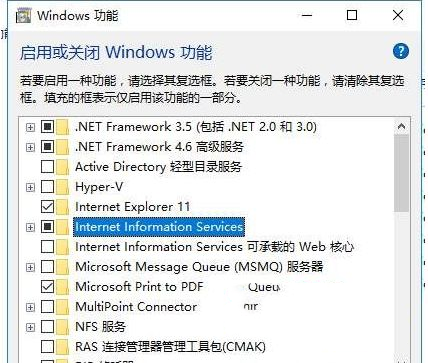
2、我们可以先ping一下localhost;
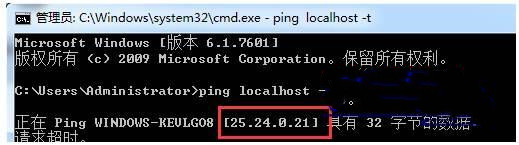
3、如果这里显示的不是127.0.0.1 说明你的hosts文件出问题了 .修改一下hosts文件;
win7系统hosts文件路径 c:windowssystem32driversetc
4、把两个隐藏都让他显示了 就会显示hosts文件;
5、然后我们打开host文件,用记事本打开就行.
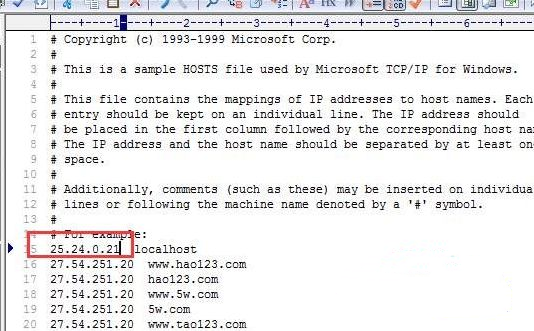
6、这里localhost前面会出现刚刚你ping localhost的时候显示的ip. 你把他改成localhost 就行了。
以上就是系统天地小编告诉你win10系统localhost打不开的解决办法。小伙伴们记住了吗。感谢您对系统天地网的支持,更多win10相关教程,请关注系统天地网站。









